Windows 10 ist ein vielseitiges, modernes System mit zahlreichen Funktionen, die darauf abzielen, täglich Tausende von Benutzern zu gewinnen. Wie alles, was von Menschen erstellt wurde, ist Windows 10 jedoch störungsanfällig. Eine davon ist eine bestimmte Meldung, die uns mitteilt, dass sich unser Team in der Krise befindet RAM-Speicher, der in Computern mit begrenzter Speicherkapazität und bei Ausführung eines Programms mit hohem Ressourcenverbrauch vorhanden ist, wird dieser Fehler erzeugt, der die korrekte Leistung des Systems beeinträchtigt.
Heute wird TechnoWikis erklären, wie wir diesen Fehler effektiv beheben können.
Beheben eines Computers mit geringem Arbeitsspeicher in Windows 10
Es ist wichtig, dass wir wissen, welches Programm oder welche Anwendung einen hohen Verbrauch dieser Ressource verursacht. Dazu können wir zum Task-Manager gehen und dort auf der Registerkarte “Prozesse” die aktuell geöffneten Programme überprüfen und die Verwendung des Arbeitsspeichers überprüfen: 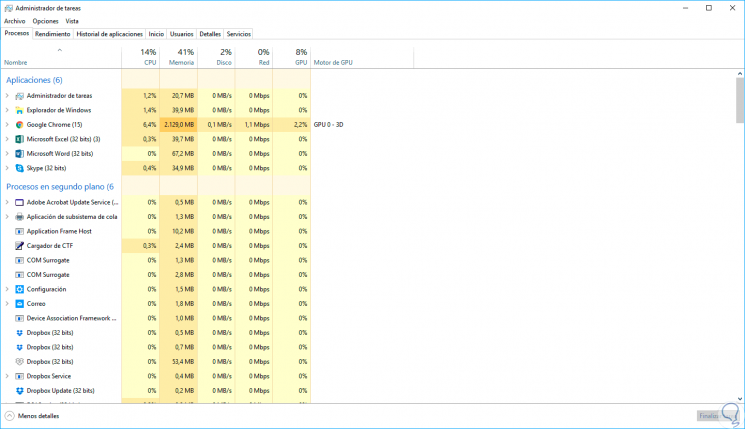
In diesen Fällen können wir die Datei Pagefile.sys verwenden, um diesen Fehler zu beheben.
Um dies zu lösen, verwenden wir die folgende Tastenkombination und führen im angezeigten Fenster den Befehl “sysdm.cpl” aus:
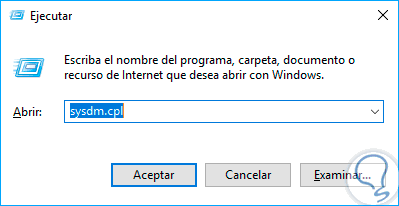
Drücken Sie die Eingabetaste oder die Bestätigungstaste, um zum folgenden Fenster zu gelangen:
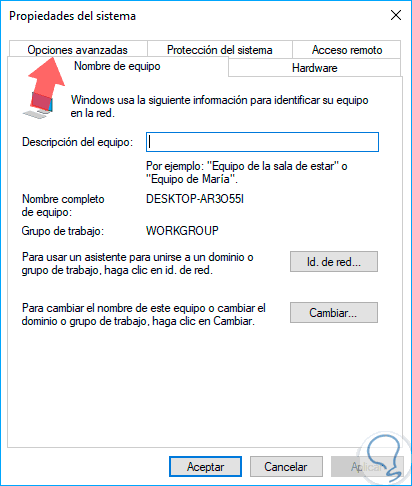
Dort gehen wir zum Reiter “Erweiterte Optionen” und wir werden folgendes sehen:
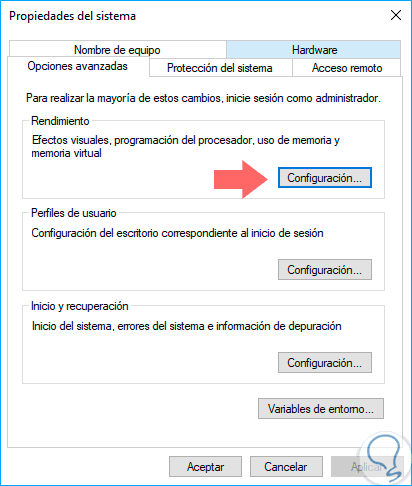
Dort klicken wir auf die Schaltfläche “Einstellungen” im Bereich “Leistung” und gehen im neuen Fenster zur Registerkarte “Erweiterte Optionen”:
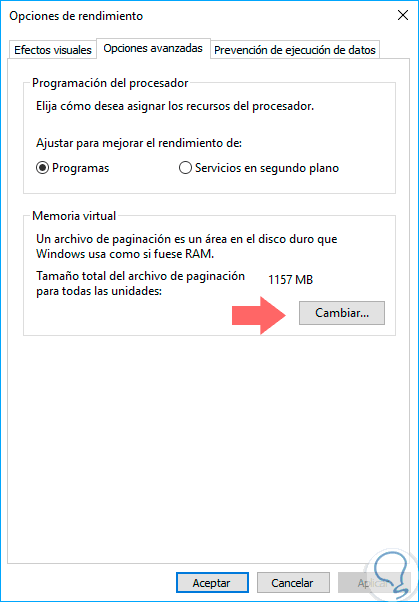
Klicken Sie auf die Schaltfläche “Ändern” im Bereich “Virtueller Speicher”, um auf Folgendes zuzugreifen:
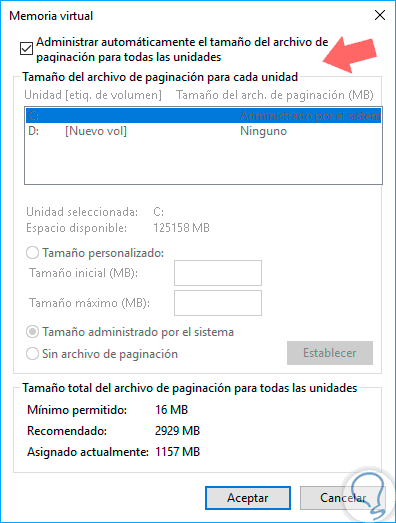
Markieren Sie das Kästchen “Größe der Auslagerungsdatei für alle Einheiten automatisch verwalten” und aktivieren Sie das Kästchen “Benutzerdefinierte Größe”. Geben Sie die Mindest- und Höchstwerte in die entsprechenden Felder ein. Diese Werte werden in MB angegeben. Sobald die Werte definiert sind, klicken Sie auf die Schaltflächen Übernehmen und Akzeptieren, um die Änderungen zu speichern.
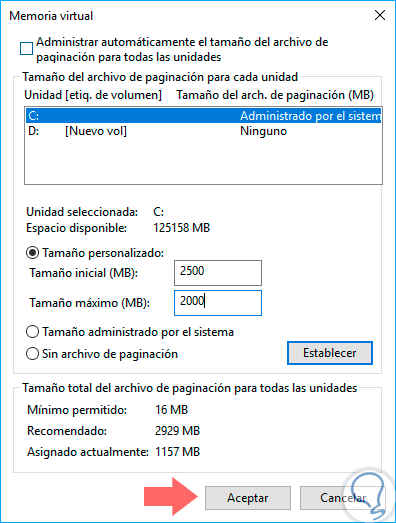
Auf diese Weise haben wir einen Wert für die Auslagerungsdatei definiert, der berücksichtigt, dass die automatische Methode mehr Arbeitsspeicher verwenden kann, was sich auf die Verfügbarkeit auswirkt.